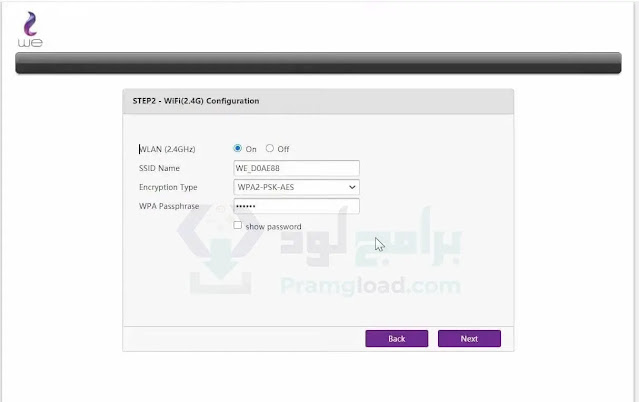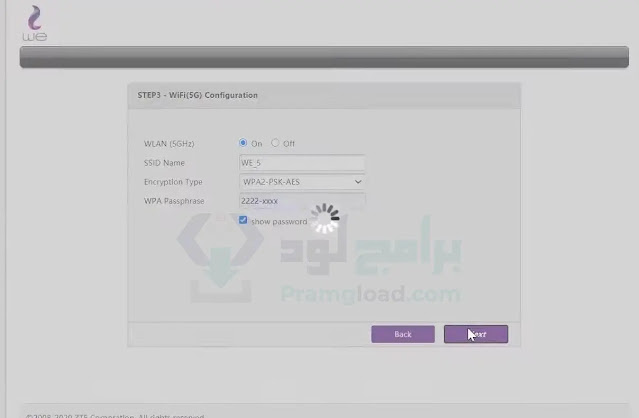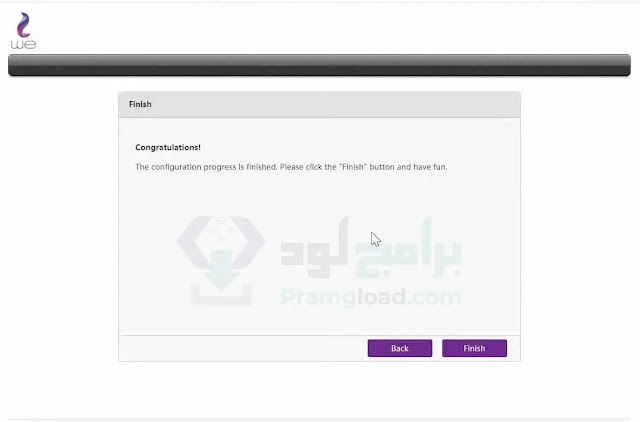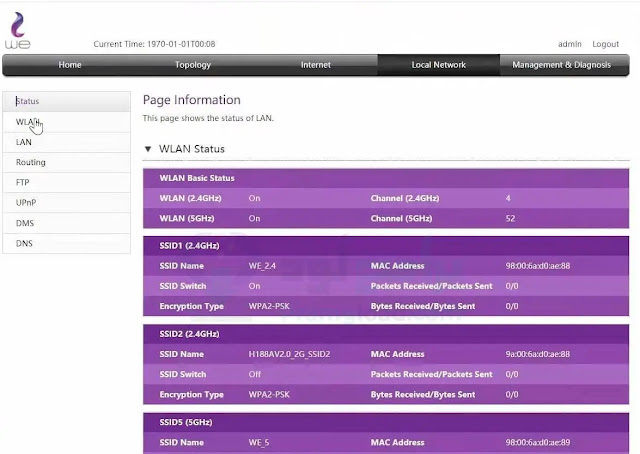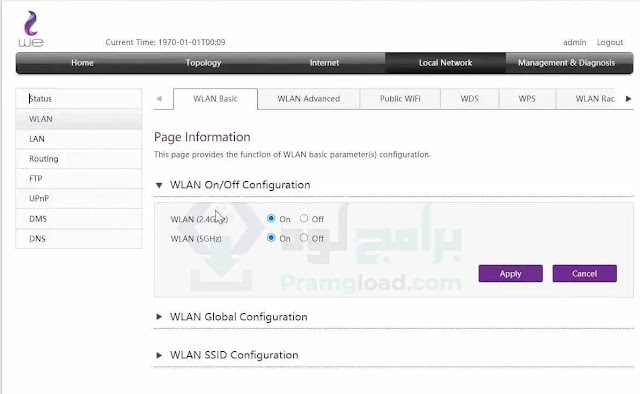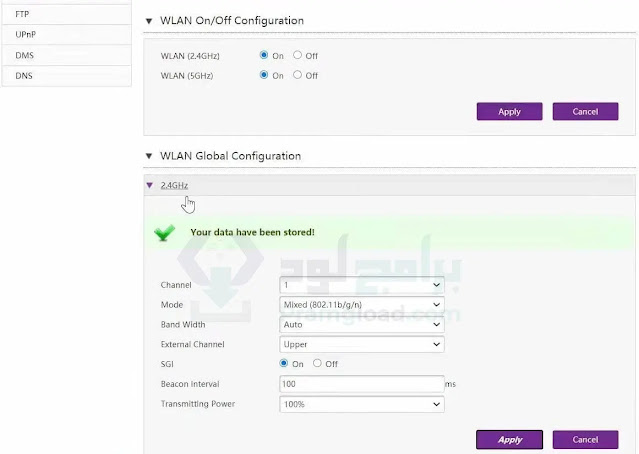تسجيل الدخول الي الراوتر 192.168.1.1 وصفحة الإعدادات وتغيير الباسورد
- التحديث
- المتطلبات -
- النوع شروحات
- تسجيل الدخول الي الراوتر 192.168.1.1 – صفحة اعدادات الراوتر والشبكة
- معلومات عن جهاز الراوتر المنزلي الجديد
- معلومات عن صفحة اعدادات الراوتر 192.168.1.1
- كيفية تسجيل الدخول إلى الراوتر وضبط صفحة إعدادات الراوتر
- أهم الأسئلة الشائعة التي تدور حول صفحة إعدادات الراوتر 192.168.1.1
- 1. ما حل مشكلة This site can’t be reached؟
- 2. ما أسباب حدوث خطأ This site can’t be reached؟
- 3. لماذا لا تعمل صفحة الاعدادات على الهاتف المحمول؟
- 4. ما حل مشكلة This site can’t provide a secure connection؟
تسجيل الدخول الي الراوتر 192.168.1.1 – صفحة اعدادات الراوتر والشبكة
أصبح جهاز الراوتر الآن من الأجهزة الأساسية والتي تتواجد في جميع المنازل
ولا بمكن الأستغناء عن الخدمات الخاصة به, ويرتبط هذا الجهاز بصفحة إعدادات تقدم
مجموعة كبيرة من الخدمات تسهل على الفرد الكثير من الأمور, علاوة على أنه يمكنه
تسجيل الدخول إلى هذه الصفحة بنفسه دون الاستعانة بأحد آخر, وفي هذا المقال نحن
سوف نوضح لكم كافة المعلومات التي تخص أجهزة الراوتر, كما سوف نعرض خطوات تسجيل
الدخول إلى الراوتر واستخدام صفحة اعدادات الراوتر, وفي النهاية سوف نتناول أهم
الأسئلة الشائعة التي يطرحها مستخدمي أجهزة الراوتر والتي تدور حول هذه الأجهزة
وحول صفحة إعدادات الراوتر وسوف نقوم بالإجابة على جميع هذه الأسئلة.
معلومات عن جهاز الراوتر المنزلي الجديد
في البداية سوف نعرض لكم معلومات عن جهاز الراوتر الذي يتواجد في جميع المنازل
الآن:
- جهاز راوتر هو جهاز يعمل على اتصال الأجهزة بالإنترنت بشكل آمن.
- يمتلك مجموعة من المخارج الخاصة بشبكة الإنترنت لكي تتمكن مجموعة كبيرة من
الأجهزة من الإتصال بالإنترنت في وقت واحد بسهولة. - كما يتصل هذا الجهاز بكابل الشبكة عن طريق استخدام بطاقة اتصال الشبكة
الإلكترونية. - يوجد لهذا الجهاز نوعان راوتر سلكي وراوتر لاسلكي ويوجد للراوتر اللاسلكي
الكثير من المميزات والتنقيات التي لا تتواجد في النوع الآخر ويعتبر الأكثر
انتشارًا الآن. - حيث يمكن للراوتر اللاسلكي أن يتصل بالجهاز عبر مجموعة من المعايير مثل
Wireless Standard وتم وضع هذه المعايير من قبل منظمة IEEE العالمية. - يمتلك جهاز الراوتر عنوان IP وهذا العنوان يعتبر بوابة افتراضية تساعد الفرد
على ضبط جهاز الراوتر وتتيح إمكانية دخول الأجهزة إلى شبكة الإنترنت. - كما أن شبكة WAN تمتلك عنوان IP موحد أما شبكة LAN تمتلك عنوان IP مخصص.
- في العادة فإن عنوان IP يكون 192.168.1.1 وهو عنوان افتراضي خاص بمثل هذه
الاجهزة: Tp-Link/ Tenda / Cisco/ Netgear/ Asus/ D-link/ SMC. - يجب على الفرد المحافظة على سلامة جهاز الراوتر الخاص به وذلك عن طريق إدخال
كلمة مرور قوية لجهاز الراوتر من أجل حمايته. - كما يجب عليك تغيير كلمة السر هذه من فترة إلى أخرى من أجل تجنب عمليات
الاختراق التي تحدث من آن لآخر. - من أجل المحافظة على الجهاز يجب على الفرد تحديث البرنامج الدائم الذي يسمى
Firmware. - علاوة على أنه يستحسن إخفاء شبكة جهاز الراوتر من خلال صفحة الإعدادات وذلك من
أجل حماية الجهاز بشكل أفضل. - بالنسبة إلى شبكة Lan فهي شبكة محلية وهي عبارة عن مجموعة من الأجهزة المتصلة
ببعضها البعض ويتم حصرها في منطقة واحدة أو مبنى واحد. - تحتوي هذه الشبكة على عدد قليل من الأجهزة وتمتلك مجموعة كبيرة من الخصائص
الخاصة بالإنترنت. - ما يميز هذه الشبكة عن الأنواع الأخرى التي تتواجد هو أنها توفر خاصية تحديد
الأجهزة المتصلة بالشبكة. - علاوة على أن هذه الشبكة يمكن للفرد من خلالها مشاركة الطابعات ومشاركة الملفات
في الأجهزة المختلفة بكل سهولة دون أن يواجه أية صعوبات. - يمكن من خلال هذه الشبكة تحديد بعض الخوادم التي من خلالها يمكن استضافة خدمات
البريد الإلكتروني الخاص بالمستخدم. - تعتمد هذه الشبكة على مجموعة من التكنولوجيا وجميع هذه التكنولوجيا مستوحاة من
الكثير من الأجهزة الإلكترونية المختلفة والتي تتواجد في عصرنا الحالي. - كما يتم استخدام نوعان في عملية الاتصال من خلال شبكة LAN ألا وهما كابلات
Ethernet وشبكة WiFi. - أما بالنسبة إلى شبكات WAN فهي شبكات المناطق الواسعة وشبكات المدن والأماكن
العامة وهي أوسع من شبكة LAN. - توفر هذه الشبكة عملية تحكم أفضل في الوصول إلى الإنترنت وهذا على عكس الشبكات
الأخرى. - كما يتم أستخدامها أيضًا في مناطق الحرم الجامعي وقد ترى في بعض الأحيان في هذه
المناطق هذا المصطلح can وهو أختصار ل Campus Area Networks. - شبكات wan هي شبكات تعمل أيضًا على ربط الشبكات المحلية الصغيرة مع بعضها
البعض. - أما بالنسبة إلى شبكة MAN فهي شبكة المدن وتتكون من مجموعة متعددة من الشبكات
المحلية متصلة مع بعضها البعض. - تعتبر هذه الشبكة هي الشبكة الأوسع نطاقًا بين جميع هذه الشبكات, وتمتد لمساحات
كبيرة.
معلومات عن صفحة اعدادات الراوتر 192.168.1.1
بعد أن وضحنا لكم معلومات عن جهاز الراوتر الآن سوف نوضح معلومات عن صفحة إعدادات
راوتر التي تتواجد في جميع أجهزة الراوتر:
- صفحة الإعدادات 192.168.1.1 تعتبر امتداد يتم إضافته في جميع أجهزة الراوتر
بمختلف أنواعها. ويطلق عليها بالإنجليزية Configuration Page. - سواء أكان جهاز الراوتر الخاص بك راوتر دولي أو راوتر محلي سوف تمتلك صفحة
إعدادات خاصة به وسوف تتمكن من استخدامها من أجل ضبط الراوتر. - يمكن للفرد الدخول إلى صفحة الإعدادات هذه دون الحاجة إلى اتصال الجهاز الخاص
به بالإنترنت فهي تتوافر على جميع المتصفحات دون إنترنت. - سوف يتمكن الفرد من خلال هذه الصفحة من تغيير وضبط الإعدادات الافتراضية الخاصة
بجهاز الراوتر الجديد بكل سهولة وبشكل مباشر. - علاوة على أن الفرد سوف يتمكن من تغيير كلمة السر الخاصة بشبكة الإنترنت من
خلال صفحة الإعدادات هذه وتغييرها أكثر من مرة وفي أي وقت فلا يوجد عدد محدد. - من ضمن الخدمات التي تتواجد في صفحة إعدادات الراوتر خدمة إضافة وإنشاء أكثر من
شبكة واي فاي على جهاز واحد. حيث سوف يتمكن الفرد من القيام بهذه العملية بكل
سهولة. - من خلال Configuration Page سوف تتمكن من تهيئة الجهاز بشكل كامل في أي وقت.
- كما سوف يتمكن الفرد من خلال هذه الصفحة من تغيير اسم شبكة الواي فاي الخاص به.
- تعرض صفحة إعدادات الراوتر أكثر من نوع حماية وأثناء ضبط الإعدادات سوف يتمكن
الفرد من تحديد نوع الحماية الذي يفضله بكل سهولة. - سوف تتمكن من التحكم في المتصلين بشبكة الإنترنت من خلال هذه الصفحة أيضًا.
- سواء أكان نوع جهاز الراوتر الخاص بك We أو Vodafone أو Etisalat سوف تتواجد
هذه الصفحة فهي أساسية في جميع الأجهزة. - يمكنك الدخول إلى هذه الصفحة واستخدامها وضبط إعدادات الراوتر عن طريق استخدام
الهاتف المحمول أو الحاسوب حيث تتوافر على جميع الأجهزة الإلكترونية. - من أجل الدخول إلى صفحة إعدادات الراوتر يجب على الفرد الحصول على اسم المستخدم
وكلمة المرور. - يتواجد اسم المستخدم وكلمة المرور خلف جهاز الراوتر ومن السهل على المستخدم
إيجاده. - في حالة ما إذا لم تجد كلمة السر خلف جهاز الراوتر يجب عليك إدخال اسم المستخدم
في كلا الخانتين من أجل الدخول إلى صفحة إعدادات الراوتر.
كيفية تسجيل الدخول إلى الراوتر وضبط صفحة إعدادات الراوتر
- يجب عليك أولًا التأكد من اتصال الجهاز بشبكة الإنترنت وأنه يعمل بشكل جيد وذلك
عن طريق توصيل كابل الإنترنت بالجهاز الإلكتروني الخاص بك. - قم بإخراج جهاز الراوتر من العبوة الخاصة به وسوف تجد كتيب صغير يوجد بداخله
التفاصيل الخاصة بجهاز الراوتر قم بقراءة هذا الكتيب بشكل جيد من أجل معرفة
كافة المعلومات الخاصة بهذا الجهاز. - كما سوف تجد اسم المستخدم وكلمة المرور اللذان سوف تستخدمهما في عملية تسجيل
الدخول إلى الراوتر وفي العادة يتواجدان في جهاز الراوتر من الخلف. - بعد ذلك عليك توصيل الراوتر بمصدر كهربائي وأنتظر قليلًا حتى يبدأ الراوتر في
العمل وفي العادة فهو يستغرق وقت طويل لذا يجب عليك الانتظار. - بعد ذلك عليك توصيل كابل DSL في المدخل المخصص له في جهاز الراوتر الموجود
بيدك. - قم بالتوجه إلى المتصفح الخاص بك وسوف تجد خانة بحث قم بالضغط على هذه الخانة.
- من ثم قم بإدخال عنوان IP الخاص بجهازك ألا وهو 192.168.1.1 ومن ثم أضغط على
علامة البحث مرة أخرى. - بعد ذلك سوف تفتح لك صفحة راوتر وي وسوف تظهر لك الخطوة الأولى التي يجب عليك
القيام بها من أجل تسجيل الدخول في الراوتر والدخول إلى صفحة إعدادات الراوتر.
- قم بإدخال أسم المستخدم وكلمة السر واضغط على خانة التالي وسوف يتم نقلك إلى
نافذة أخرى.
- في هذه النافذة يجب عليك إدخال اسم الشبكة وكلمة السر، وبعد الانتهاء من هذه
الخطوة عليك الضغط على خانة Next. - بمجرد الضغط سوف تبدأ عملية تحميل ويجب عليك الأنتظار بعض الوقت حتى تنتهي
عملية التحميل هذه.
- هكذا سوف تظهر لك نافذة تهنئة بانتهائك من هذا الأمر والوصول إلى هذه النقطة
وهنا يجب عليك الضغط على خانة Finish التي تتواجد في الأسفل.
- من ثم سوف يطلب منك إدخال اسم المستخدم وكلمة السر الخاصة بك.
- بعد إدخالهما يجب عليك الضغط على خانة Login التي تتواجد في أسفل هذه النافذة.
- سوف يطلب منك بعد ذلك تحديد اسم الشبكة وإضافة كلمة سر قوية لهذه الشبكة.
- بعد الانتهاء من كافة هذه الخطوات سوف تظهر لك الصفحة الرئيسية الخاصة بجهاز
الراوتر.
- في هذه النافذة يجب عليك الضغط على خانة Local Network التي تتواجد في الأعلى
من أجل ضبط إعدادات الراوتر.
- هنا سوف يتم نقلك إلى صفحة إعدادات الراوتر ويجب عليك الضغط على خانة wlan التي
تتواجد في إحدى جانبي الشاشة.
- سوف تجد في هذه الصفحة ثلاثة أقسام القسم الأول خاصة بمعلومات عن جهاز الراوتر
الخاص بك.
- القسم الثاني خاص بخدمة 2 Ghz وسوف تعرض لك مجموعة من الخدمات التي يمكنك
ضبطها .
- الخدمة الأولى هي ضبط channel وبمجرد الضغط سوف تظهر لك قائمة من خلالها سوف
تتمكن من تحديد المستوى الذي يناسبك.
- كما سوف تتمكن من تحديد Band Width عن طريق الضغط على الخانة المقابلة لهذه
الكلمة وسوف تجد ثلاثة اختيارات أمام. - بعد الأنتهاء من ضبط كافة هذه الإعدادات سوف تظهر لك خانة تعلمك بإتمام عملية
الضبط وأنها أنتهت بنجاح. - بعد ذلك انتقل إلى القسم الثالث وهو الخاص ب 5 GHz وهنا أيضًا سوف تتمكن من ضبط
الإعدادات الخاصة بهذه الخدمة كما فعلت في الخدمة التي تسبقها. - بعد الانتهاء من ضبط هذه الإعدادات اضغط على خانة Apply وهكذا ينتهي الأمر.
- في حالة ما إذا كنت ترغب في تغيير كلمة السر فكل ما عليك فعله هو الضغط على
Home Network التي تتواجد في القائمة الموجودة في الأعلى. - من ثم سوف تظهر لك مجموعة من الخانات ومن ضمن هذه الخانة هي خانة WLAN SETTİNGS
قم بالضغط على هذه الخانة. - أنتظر قليلًا وسوف يتم نقلك إلى صفحة أخرى وفي هذه الصفحة سوف يطلب منك أختيار
نظام التشفير قم بالضغط على Security mode واختر نظام التشفير الذي يناسبك
والذي يناسب جهاز الراوتر الخاص بك. - بعد ذلك قم بالضغط على خانة Wpa Pre-shared Key من أجل تغيير كلمة السر الخاصة
بشبكة الإنترنت. - قم بتغييرها وتأكيد هذا التغيير ويجب عليك وضع كلمة سر قوية بها أرقام وحروف
وعلامات أيضًا. - بمجرد الأنتهاء أضغط على خانة save من أجل حفظ هذه التغييرات وهكذا ينتهي
الأمر.
مقالات متشابهة قد تفيدك, تصفحها الآن:-
تحميل متصفح جوجل كروم
استرجاع سجل التصفح المحذوف
تحميل متصفح تشي دوت مجانا
أهم الأسئلة الشائعة التي تدور حول صفحة إعدادات الراوتر 192.168.1.1
هناك الكثير من الأسئلة التي تدور حول صفحة إعدادات راوتر, وفيما يلي سوف نعرض
لكم أهم هذه الأسئلة:
1. ما حل مشكلة This site can’t be reached؟
من ضمن المشاكل التي تحدث باستمرار في صفحة إعدادات الراوتر هذه المشكلة. من أجل
معالجة المشكلة فكل ما عليك فعله هو:
- قم بالتوجه إلى موجه الأوامر أو توجه إلى CMD الذي يتواجد في النظام الخاص بك.
- من ثم قم بإدخال هذا الأمر ipconfig ومن ثم اضغط على زر Enter من لوحة
المفاتيح. - هنا سوف تظهر لك مجموعة من العناوين الخاصة بالشبكة وسوف تجد العنوان الخاص
بشبكة الإنترنت عند خانة Default Gateway. - قم بنسخ هذا العنوان الذي يتواجد أمامك ومن ثم قم بلصقه في المتصفح الخاص بك
وهكذا سوف تتمكن من تسجيل الدخول دون أن يظهر لك هذا الخطأ مرة أخرى.
2. ما أسباب حدوث خطأ This site can’t be reached؟
قد تحدث هذه المشكلة لعدة أسباب وأهم هذه الأسباب هي:
- عدم إدخال البيانات الخاصة بالراوتر بشكل صحيح لذا يجب عليك التأكد من إدخال
الاسم وكلمة السر جيدًا. - كما قد يحدث هذا الأمر بسبب إدخال عنوان IP خاطئ ومن أجل معرفة عنوان IP صحيح
يجب عليك الضغط على زر R مع زر ويندوز من لوحة المفاتيح مرة واحدة. - من ثم قم بإدخال هذا الأمر ipconfig وسوف تتمكن هكذا من معرفة عنوان ip صحيح.
3. لماذا لا تعمل صفحة الاعدادات على الهاتف المحمول؟
- لا تعمل صفحة الإعدادات على الهاتف المحمول في العادة بسبب وجود مشكلة في
السوفت وير الخاص بجهازك. - من أجل معالجة هذا الأمر يجب عليك أن تقوم بإعادة ضبط المصنع الخاص بجهاز
الراوتر. - قم بالضغط مطولًا على زر RESET وسوف تتمكن هكذا من عمل إعادة ضبط مصنع.
- أنتظر حتى تنتهي هذه العملية وسوف تعمل صفحة الإعدادات على الجهاز الخاص بك
فيما بعد.
4. ما حل مشكلة This site can’t provide a secure connection؟
إذا ظهرت لك هذه المشكلة أثناء تسجيل الدخول في صفحة إعدادات راوتر فكل ما عليك
فعله من أجل معالجتها وتسجيل الدخول هو اتباع الخطوات التالية:
- يجب عليك أستخدام المتصفح الافتراضي الذي يتواجد على جهازك سواء أكنت تستخدم
هاتف محمول أو جهاز ويندوز. - قم بإدخال عنوان IP الخاص بجهازك وهكذا لن تظهر لك هذه المشكلة مرة أخرى.
النهاية:-
هنا نكون قد أنتهينا من مقالنا, وفي هذا المقال نحن وضحنا لكم كافة المعلومات
التي تخص أجهزة الراوتر, علاوة على أننا وضحنا كل ما يخص صفحة الاعدادات التي
تتواجد في جميع أجهزة الراوتر, ولكي يتمكن الفرد من ضبط صفحة الاعدادات نحن عرضنا
أسهل طريقة من أجل القيام بهذا الأمر, وفي النهاية نحن تناولنا أهم الأسئلة
الشائعة التي تدور حول صفحة إعدادات راوتر وقمنا بالإجابة على جميع هذه الأسئلة.
في حالة العودة مرة أخرى في أي وقت بسهوله يمكنك كتابة “موقع برامج لود” في خانة البحث, وللدعم والأستفسار يمكنكم ترك تعليق بالأسفل.